- Computers & electronics
- Computers
- Notebooks
- HP
- Pro x2 612 G2 Retail Solution with Retail Case
- Instrucciones de operación
Conexiones de red. HP Pro x2 612 G2, Pro x2 612 G2 Retail Solution with Retail Case
Agregar a Mis manuales90 Páginas
Anuncio
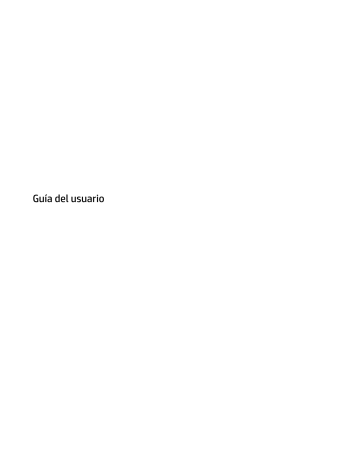
3 Conexiones de red
Su equipo puede viajar con usted dondequiera que vaya. Pero incluso en casa, puede explorar el mundo y acceder a información de millones de sitios web mediante su equipo y una conexión de red inalámbrica o cableada. Este capítulo le ayudará a permanecer conectado a ese mundo.
Conexión a una red inalámbrica
Su equipo puede tener uno o más de los siguientes dispositivos inalámbricos:
●
Dispositivo WLAN: conecta el equipo a redes de área local inalámbricas (conocidas por lo general como redes Wi-Fi, LAN inalámbricas o WLAN) en oficinas corporativas, su hogar y lugares públicos como aeropuertos, restaurantes, cafeterías, hoteles y universidades. En una WLAN, el dispositivo inalámbrico móvil de su equipo se comunica con un enrutador inalámbrico o un punto de acceso inalámbrico.
●
Módulo HP Mobile Broadband (solo en algunos productos): un dispositivo de red de área amplia inalámbrica (WWAN) que le proporciona conectividad inalámbrica en una zona mucho más grande. Los operadores de redes móviles instalan estaciones base (similares a las torres de telefonía móvil) en grandes áreas geográficas y ofrecen cobertura efectiva en varios estados, regiones o incluso países.
●
Dispositivo Bluetooth®: crea una red de área personal (PAN) para conectarse a otros dispositivos compatibles con Bluetooth como equipos, teléfonos, impresoras, set de auriculares y micrófono, altavoces y cámaras. En una PAN, cada dispositivo se comunica directamente con otros dispositivos que deben estar relativamente cerca, por lo general a una distancia de no más de 10 metros
(aproximadamente 33 pies).
Uso de los controles inalámbricos
Puede controlar los dispositivos inalámbricos de su equipo usando uno o más de estos recursos:
●
Botón de conexiones inalámbricas (también llamado tecla de modo de avión y mencionado en este capítulo como botón de conexiones inalámbricas)
●
Controles del sistema operativo
Botón de conexiones inalámbricas
El equipo podría tener un botón de conexiones inalámbricas, uno o más dispositivos inalámbricos y uno o dos indicadores luminosos de conexiones inalámbricas. Todos los dispositivos inalámbricos de su equipo vienen activados de fábrica.
El indicador luminoso de conexiones inalámbricas indica el estado general de la energía de sus dispositivos inalámbricos, no el estado de cada dispositivo individualmente.
Controles del sistema operativo
El Centro de redes y recursos compartidos le permite configurar una conexión o una red, conectarse a una red y diagnosticar y reparar problemas de red.
Conexión a una red inalámbrica 25
Para usar los controles del sistema operativo:
1.
Escriba panel de control en el cuadro de búsqueda de la barra de tareas y, a continuación, seleccione Panel de control.
2.
Seleccione Redes e Internet y luego seleccione Centro de redes y recursos compartidos.
Conexión a una WLAN
NOTA:
Al configurar el acceso a Internet en su hogar, debe establecer una cuenta con un proveedor de servicios de Internet (ISP). Para adquirir un servicio de Internet y un módem, póngase en contacto con un ISP local. El ISP le ayudará a configurar el módem, a instalar el cable de red para conectar su enrutador inalámbrico al módem y a probar el servicio de Internet.
Para conectarse a la WLAN, siga estos pasos:
1.
Asegúrese de que el dispositivo WLAN esté encendido.
2.
Seleccione el icono de estado de la red en la barra de tareas y luego conéctese a una de las redes disponibles.
Si la WLAN tiene la seguridad activada, se le solicitará que introduzca un código de seguridad de red.
Introduzca el código y a continuación seleccione Siguiente para completar la conexión.
NOTA:
Si no aparece ninguna WLAN, su equipo puede estar fuera del alcance de un enrutador inalámbrico o un punto de acceso.
NOTA:
Si no ve la WLAN a la que desea conectarse, haga clic con el botón derecho del mouse en el icono de estado de la red de la barra de tareas y, a continuación, seleccione Abrir Centro de redes y
recursos compartidos. Seleccione Configurar una nueva conexión o red. Se muestra una lista de opciones, lo que le permite buscar manualmente y conectarse a una red o crear una nueva conexión de red.
3.
Siga las instrucciones que aparecen en pantalla para completar la conexión.
Una vez establecida la conexión, seleccione el icono de estado de la red, en el extremo derecho de la barra de tareas, para verificar el nombre y el estado de la conexión.
NOTA:
El radio de acción (la distancia que recorren sus señales inalámbricas) depende de la implementación de la WLAN, del fabricante del enrutador y de las interferencias de otros dispositivos electrónicos o barreras estructurales como paredes y pisos.
Uso de HP Mobile Broadband (solo en algunos productos)
Su equipo con HP Mobile Broadband tiene compatibilidad incorporada con el servicio de banda ancha móvil. Al utilizar su equipo nuevo con una red del operador móvil tiene la libertad de conectarse a Internet, enviar correo electrónico o conectarse a su red corporativa sin necesidad de puntos de acceso Wi-Fi.
NOTA:
Si su equipo incluye HP Mobile Connect, las instrucciones de esta sección no se aplican. Consulte
Uso de HP Mobile Connect Pro (solo en algunos productos) en la página 27 .
Es posible que necesite el número de IMEI y/o de MEID del módulo HP Mobile Broadband para activar el servicio de banda ancha móvil. El número está impreso en una etiqueta situada en la parte inferior del equipo, dentro del compartimiento de la batería, bajo la cubierta de servicio o en la parte posterior de la pantalla.
O bien:
26 Capítulo 3 Conexiones de red
Puede encontrar el número mediante estos pasos:
1.
En la barra de tareas, seleccione el icono de estado de la red.
2.
Seleccione Ver configuraciones de la conexión.
3.
En la sección Banda ancha móvil, seleccione el icono de estado de la red.
Algunos operadores de red móvil requieren el uso de una tarjeta SIM. Una tarjeta SIM contiene información básica sobre usted, como un PIN (número de identificación personal), al igual que información de la red.
Algunos equipos incluyen una tarjeta SIM preinstalada. Si la tarjeta SIM no viene preinstalada, puede proporcionarse junto con la información de HP Mobile Broadband incluida con su equipo o bien la operadora de la red móvil puede suministrarla por separado.
Para obtener información sobre HP Mobile Broadband y sobre cómo activar el servicio con un operador de red móvil preferido, consulte la información sobre HP Mobile Broadband incluida con su equipo.
Uso de HP Mobile Connect Pro (solo en algunos productos)
HP Mobile Connect Pro es un servicio de banda ancha móvil prepago, que proporciona una conexión de banda ancha móvil rentable, segura, sencilla y flexible para su equipo. Para usar HP Mobile Connect Pro, su equipo debe tener una tarjeta SIM y la aplicación HP Mobile Connect. Para obtener más información sobre HP Mobile
Connect Pro y dónde está disponible, vaya a http://www.hp.com/go/mobileconnect .
Uso de GPS (solo en algunos productos)
Puede ser que su equipo venga equipado con un dispositivo de Sistema de posicionamiento global (GPS). Los satélites GPS les dan la posición, la velocidad y la dirección a sistemas equipados con GPS.
Para activar el GPS, asegúrese de que la ubicación esté activada en la configuración de privacidad de
Windows.
1.
Escriba ubicación en el cuadro de búsqueda de la barra de tareas y luego seleccione Configuración
de privacidad de la ubicación.
2.
Siga las instrucciones que aparecen en la pantalla referentes a la configuración de ubicación.
Uso de dispositivos inalámbricos Bluetooth (solo en algunos productos)
Un dispositivo Bluetooth proporciona comunicaciones inalámbricas de corto alcance que sustituyen las conexiones físicas por cable que tradicionalmente conectan los dispositivos electrónicos, por ejemplo:
●
Equipos (de escritorio, portátiles)
●
Teléfonos (celulares, inalámbricos y smartphones)
●
Dispositivos de imagen (impresora, cámara)
●
Dispositivos de audio (set de auriculares y micrófono, altavoces)
●
Mouse
●
Teclado externo
Conexión a una red inalámbrica 27
Conexión de dispositivos Bluetooth
Para poder utilizar un dispositivo Bluetooth, debe establecer una conexión Bluetooth:
1.
Escriba bluetooth en el cuadro de búsqueda de la barra de tareas y luego seleccione Configuración
de Bluetooth.
2.
Active Bluetooth, si todavía no está activado.
3.
Seleccione su dispositivo en la lista y luego siga las instrucciones que aparecen en la pantalla.
NOTA:
Si el dispositivo requiere verificación, aparecerá un código de emparejamiento. En el dispositivo que está agregando, siga las instrucciones que aparecen en la pantalla para verificar si el código del dispositivo coincide con el código de emparejamiento. Para obtener más información, consulte la documentación suministrada con el dispositivo.
NOTA:
Si su dispositivo no aparece en la lista, asegúrese de que Bluetooth esté activado en el dispositivo.
Algunos dispositivos pueden tener requisitos adicionales; consulte la documentación suministrada con el dispositivo.
Conexión a una red con cable
Algunos productos pueden permitir conexiones cableadas: red de área local (LAN) y conexión por módem. Una conexión LAN utiliza un cable de red y es mucho más rápida que un módem, que utiliza un cable telefónico.
Ambos cables se venden por separado.
¡ADVERTENCIA!
Para reducir el riesgo de que se produzcan descargas eléctricas, incendios o daños al equipo, no conecte el cable de módem o telefónico a un conector RJ-45 (de red).
Conexión a una red de área local (LAN) (solo en algunos productos)
Utilice una conexión LAN si desea conectar el equipo directamente a un enrutador en su hogar (en lugar de trabajar de manera inalámbrica), o si desea conectarse a una red existente en su oficina.
La conexión a una LAN requiere un cable de red RJ-45 de 8 pines o un dispositivo de acoplamiento opcional o un puerto de expansión, si no hay ningún puerto RJ-45 en el equipo.
Siga estos pasos para conectar el cable de red:
1.
Conecte el cable de red al conector (1) de red del equipo.
28 Capítulo 3 Conexiones de red
2.
Conecte el otro extremo del cable de red a un conector de red de pared (2) o enrutador.
NOTA:
Si el cable de red incluye un circuito de supresión de ruido (3), que impide las interferencias ocasionadas por la recepción de señales de televisión y radio, oriente el extremo del cable del circuito hacia el equipo.
Conexión a una red con cable 29
Anuncio
Características clave
- Intel® Core™ m3 1 GHz 4 MB
- 8 GB
- 45 W
Manuales relacionados
Anuncio
Tabla de contenidos
- 11 Bienvenido
- 12 Búsqueda de información
- 14 Componentes
- 14 Ubicación del hardware
- 14 Ubicación de software
- 14 Parte lateral derecha
- 15 Parte lateral izquierda
- 17 Componentes de la parte frontal
- 18 Parte superior
- 19 Parte inferior
- 20 Parte trasera
- 21 Uso de NFC para compartir información (solo en algunos productos)
- 21 Conexión con un dispositivo NFC
- 21 Localización de aplicaciones de NFC
- 21 Uso de la base de apoyo
- 22 Extracción de la cubierta posterior
- 23 Colocación de la cubierta posterior
- 24 Componentes de la base de apoyo (solo en algunos productos)
- 24 Conexión de un teclado opcional
- 25 Extracción del teclado
- 25 TouchPad
- 26 Indicadores luminosos
- 27 Teclas especiales
- 28 Teclas de acción
- 29 Teclas de acceso rápido
- 30 Etiquetas
- 31 Instalación de una tarjeta micro SIM (solo en algunos productos)
- 32 Uso del lector de tarjetas de memoria microSD
- 32 Inserción de una tarjeta de memoria microSD
- 33 Extracción de una tarjeta de memoria microSD
- 35 Conexiones de red
- 35 Conexión a una red inalámbrica
- 35 Uso de los controles inalámbricos
- 35 Botón de conexiones inalámbricas
- 35 Controles del sistema operativo
- 36 Conexión a una WLAN
- 36 Uso de HP Mobile Broadband (solo en algunos productos)
- 37 Uso de HP Mobile Connect Pro (solo en algunos productos)
- 37 Uso de GPS (solo en algunos productos)
- 37 Uso de dispositivos inalámbricos Bluetooth (solo en algunos productos)
- 38 Conexión de dispositivos Bluetooth
- 38 Conexión a una red con cable
- 38 Conexión a una red de área local (LAN) (solo en algunos productos)
- 40 Navegación en la pantalla
- 40 Use gestos táctiles en el TouchPad (solo en algunos productos) y en la pantalla táctil
- 40 Pulsar
- 40 Ampliar o reducir mediante el gesto de pinza con dos dedos
- 41 Desplazamiento con dos dedos (solo en el TouchPad)
- 41 Pulsar con dos dedos (solo en el TouchPad)
- 41 Pulsar con cuatro dedos (solo en el TouchPad)
- 42 Deslizamiento con tres dedos (solo en el TouchPad)
- 42 Deslizamiento con un dedo (solo en la pantalla táctil)
- 43 Uso de un teclado y un mouse opcionales
- 43 Uso del teclado en pantalla
- 43 Uso del lápiz (solo en algunos productos)
- 44 Identificación de los componentes del lápiz
- 44 Emparejamiento del lápiz para el uso
- 44 Cómo sostener el lápiz
- 44 Almacenamiento del lápiz
- 45 Recursos de entretenimiento
- 45 Uso de la cámara web (solo en algunos productos)
- 45 Uso de audio
- 45 Conexión de altavoces
- 45 Conexión de auriculares
- 46 Conexión de un set de auriculares y micrófono
- 46 Uso de los ajustes de sonido
- 46 Uso de video
- 47 Descubrir y conectarse a pantallas inalámbricas compatibles con Miracast (solo en algunos productos)
- 48 Administración de energía
- 48 Apagado del equipo
- 48 Uso de HP Fast Charge (solo en algunos productos)
- 49 Configuración de opciones de energía
- 49 Uso de estados de ahorro de energía
- 49 Inicio y salida de la suspensión
- 49 Activación y salida de la hibernación iniciada por el usuario (solo en algunos productos)
- 50 Uso del medidor de energía y la configuración de energía
- 50 Configuración de protección con contraseña en la reactivación
- 51 Uso de alimentación de la batería
- 51 Búsqueda de información adicional de la batería
- 51 Uso de Verificación de la batería HP
- 52 Exhibición de la carga restante de la batería
- 52 Maximización del tiempo de descarga de la batería
- 52 Administración de los niveles de batería baja
- 52 Identificación de niveles de batería bajos
- 53 Resolución de nivel de batería bajo
- 53 Para solucionar un nivel de batería bajo cuando se dispone de alimentación externa
- 53 Para solucionar un nivel de batería bajo cuando no hay ninguna fuente de alimentación disponible*
- 53 Ahorro de energía de la batería
- 53 Eliminación de una batería
- 53 Sustitución de una batería
- 54 Uso de alimentación de CA externa
- 55 Seguridad
- 55 Protección del equipo
- 56 Uso de contraseñas
- 56 Configuración de contraseñas en Windows
- 56 Definición de contraseñas en la utilidad de configuración del equipo
- 57 Administración de una contraseña de administrador del BIOS
- 59 Ingreso de una contraseña de administrador del BIOS
- 59 Uso de las opciones de seguridad de DriveLock
- 59 Seleccionar Automatic DriveLock (solo en algunos productos)
- 59 Habilitación de Automatic DriveLock
- 60 Deshabilitación de Automatic DriveLock
- 61 Introducción de una contraseña de Automatic DriveLock
- 61 Selección de DriveLock manual
- 62 Configuración de una contraseña principal de DriveLock
- 62 Habilitación de DriveLock y configuración de una contraseña de usuario de DriveLock
- 63 Deshabilitación de DriveLock
- 63 Introducción de una contraseña de DriveLock
- 64 Cambio de una contraseña de DriveLock
- 64 Uso de Windows Hello (solo en algunos productos)
- 64 Uso de software antivirus
- 65 Uso de software de firewall
- 65 Instalación de actualizaciones de software
- 65 Uso de HP Client Security (solo en algunos productos)
- 66 Uso de HP Touchpoint Manager (solo en algunos productos)
- 66 Uso de un cable de seguridad opcional (solo en algunos productos)
- 66 Uso de un lector de huellas digitales (solo en algunos productos)
- 66 Ubicación del lector de huellas digitales
- 67 Mantenimiento
- 67 Mejoría del rendimiento
- 67 Utilización del Desfragmentador de disco
- 67 Uso del Liberador de espacio en disco
- 67 Uso de HP 3D DriveGuard (solo en algunos productos)
- 68 Identificación del estado de HP 3D DriveGuard
- 68 Actualización de programas y controladores
- 68 Limpieza de su equipo
- 69 Procedimientos de limpieza
- 69 Limpieza de la pantalla
- 69 Limpieza de los lados y la cubierta
- 69 Limpieza del TouchPad, el teclado o el mouse (solo en algunos productos)
- 69 De viaje con el equipo o envío de este
- 71 Copias de seguridad y recuperación
- 71 Creación de medios de recuperación y copias de seguridad
- 71 Creación de medios de HP Recovery (solo en algunos productos)
- 73 Uso de herramientas de Windows
- 73 Copias de seguridad y recuperación
- 73 Recuperación mediante HP Recovery Manager
- 74 Lo que debe saber antes de empezar
- 74 Uso de la partición de HP Recovery (solo en algunos productos)
- 75 Uso de los medios de HP Recovery para recuperar
- 75 Cambio del orden de inicio del equipo
- 76 Eliminación de la partición de HP Recovery (solo en algunos productos)
- 77 Utilidad de configuración (BIOS), TPM y HP Sure Start
- 77 Uso de la utilidad de configuración
- 77 Inicio de la configuración del equipo
- 77 Uso de un teclado USB o un mouse USB para iniciar la configuración del equipo (BIOS)
- 78 Exploración y selección en la configuración del equipo
- 78 Restauración de la configuración de fábrica en la configuración del equipo
- 79 Actualización del BIOS
- 79 Determinación de la versión del BIOS
- 79 Descarga de una actualización del BIOS
- 80 Cambio del orden de inicio con el comando f9
- 81 Configuración del BIOS del TPM (solo para algunos productos)
- 81 Uso de HP Sure Start (solo en algunos productos)
- 82 Uso de HP PC Hardware Diagnostics (UEFI)
- 82 Descarga de HP PC Hardware Diagnostics (UEFI) en un dispositivo USB
- 84 Especificaciones
- 84 Alimentación de entrada
- 84 Entorno operativo
- 85 Descarga electrostática
- 86 Accesibilidad
- 86 Tecnologías de apoyo compatibles
- 86 Contacto con el soporte técnico
- 87 Índice